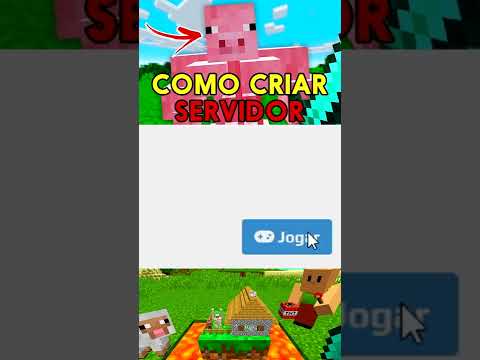Você provavelmente está pensando: "Mas não quero inserir uma senha nessa pequena tela toda vez que quiser usar meu relógio". Felizmente, esse não é o caso. Você só precisa digitar a senha no seu Apple Watch em algumas situações, como quando:
- Você reinicia seu relógio
- Você bloqueia e desbloqueia manualmente seu relógio
- Você remove o relógio do pulso e o coloca de volta
Então, se você usar o relógio todo o dia, só precisará digitar a senha uma vez ao colocá-la pela primeira vez. Mostraremos como ativar a senha, alterar a senha, usar uma senha mais longa e desbloquear automaticamente seu relógio quando você desbloquear seu iPhone.
OBSERVAÇÃO: Se você usar seu relógio de maneira solta, precisará digitar sua senha com mais frequência.
Ativar o código de acesso
Para ativar a senha no seu relógio, usaremos nosso iPhone. Toque no ícone "Assistir" na tela inicial do seu telefone.
OBSERVAÇÃO: você também pode ativar a senha diretamente no seu relógio e mencionaremos como fazer isso mais tarde.



OBSERVAÇÃO: Usaremos a tela “Senha” em vários momentos ao longo deste artigo.


NOTA: A senha do Apple Watch pode ser diferente da senha do iPhone. Na verdade, você deve torná-los diferentes para melhor segurança.



Alterar a senha no seu relógio
Você pode querer alterar sua senha periodicamente. Você pode fazer isso no seu telefone ou assistir. Mostraremos como fazer isso no seu smartphone, mas a alteração da senha no seu relógio é semelhante.
Na tela "Senha" no aplicativo "Assistir", toque em "Alterar senha".



Use uma senha mais longa no seu relógio
Você pode criar uma senha com até 10 dígitos no seu relógio, se quiser uma melhor segurança. Para adicionar uma senha de 5 a 10 dígitos, desative “Simple Passcode” na tela “Passcode” no aplicativo “Watch” no seu telefone. O botão deslizante se move para a esquerda e fica preto e branco, como mostrado abaixo.



Desbloquear com o iPhone
Se você retirar seu Apple Watch ocasionalmente e não quiser inserir sua senha toda vez que a colocar de volta, poderá facilitar sua vida ativando uma configuração para desbloquear seu relógio automaticamente ao desbloquear seu iPhone.
Para desbloquear o Apple Watch automaticamente quando você desbloquear o iPhone, toque em “Desbloquear com o iPhone” na tela “Senha” no aplicativo “Assistir” no seu telefone. Essa opção também pode ser ativada e desativada diretamente no relógio, como mencionaremos mais adiante neste artigo.

Apagar todos os dados do seu relógio
Você pode adicionar mais segurança ao seu Apple Watch, apagando automaticamente os dados do relógio após 10 tentativas mal-sucedidas de inserir a senha. Para ativar esse recurso, toque em "Apagar dados" na tela "Senha" no aplicativo "Assistir" no seu telefone.

Bloquear seu relógio automaticamente
Você pode optar por bloquear seu Apple Watch automaticamente quando não estiver usando. Para fazer isso, abra o aplicativo "Watch" no seu iPhone e toque em "Geral".

Bloquear seu relógio manualmente
Pode haver momentos em que você deseja bloquear seu relógio quando ele está no seu pulso, mas isso não acontece automaticamente.Para bloquear manualmente seu relógio, mantenha pressionado o botão lateral do relógio.


Coloque a sua palavra-passe
Se você tirar o Apple Watch, usá-lo com folga ou bloqueá-lo manualmente, ele solicitará sua senha na próxima vez que você tentar usá-la. Basta tocar sua senha no teclado numérico exibido.

Desligue o código de acesso
Se você decidir que não precisa mais digitar uma senha no seu relógio, pode desativar a senha usando seu relógio ou telefone. Mostraremos como fazer isso no relógio desta vez. Se você quiser usar seu telefone para desativar a senha, vá para "Meu relógio", toque em "Senha" e verá a opção de desativar a senha.
OBSERVAÇÃO: lembre-se: se você desativar sua senha, não poderá usar o Apple Pay no Apple Watch.
No seu relógio, pressione a coroa digital para acessar a tela inicial e toque no ícone "Configurações".


NOTA: Você também pode alterar sua senha ou ativar ou desativar a função "Desbloquear com o iPhone" nessa tela.